Ako odstrániť hudbu a videá z Amazon Fire

Prečítajte si, ako odstrániť hudbu a videá z tabletov Amazon Fire a Fire HD, aby ste získali viac miesta, upratali a zvýšili výkon.
Windows 11 má pomerne veľa problémov s modernými hrami, ale zdá sa, že nedávna chyba s Valorantom každého zarazila. Stretávate sa s chybou s názvom VAN 1067? Potom ide o problém s požiadavkami systému Windows 11 na modul TPM 2.0 a zabezpečené spustenie. Tu je návod, ako môžete tento problém vyriešiť na svojom počítači.
Obsah
Ako opraviť chybu VAN 1067 pre Valorant
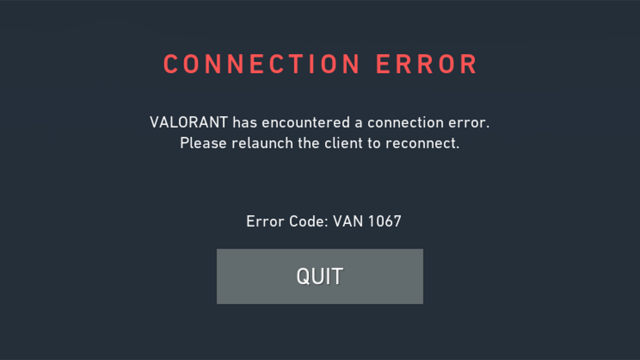
Môžete použiť nasledujúce známe opravy, aby ste sa pokúsili znova spustiť Valorant na vašom počítači.
Zdá sa, že tento problém pochádza aj z kľúčov Secure Boot, ktoré niekedy Valorant nerozpozná/nerozpozná, zatiaľ čo v iných systémoch aktualizácie systému BIOS neuložia zmeny.
V každom prípade môžete použiť nasledujúce opravy na opravu chyby vo vašom systéme v závislosti od vášho nastavenia.
Oprava č. 1: Zabezpečte kompatibilitu so systémom Windows 11: Povoľte zabezpečené spustenie a TPM 2.0
Najprv vám odporúčame spustiť aplikáciu PC Health Check od Microsoftu, aby ste určili vašu kompatibilitu s Windowsom 11. Táto chyba sa vyskytuje v Valorant, keď hra nedokáže rozpoznať TPM 2.0 alebo Secure Boot alebo oboje vo vašom systéme. Spustenie aplikácie PC Health Check vám pomôže zistiť, či je všetko vo vašom systéme správne nastavené, a identifikovať chybné funkcie, ktoré potom môžete napraviť. Ak vám chýba TPM 2.0 alebo Secure Boot , tak v tomto prípade bohužiaľ nie je veľa, čo by ste mohli urobiť. Ak však máte všetky potrebné komponenty, môžete pokračovať v tejto príručke a namiesto toho vyskúšať jednu z opráv uvedených nižšie.
Tu je návod, ako spustiť aplikáciu PC Health Check a zistiť, či je váš počítač kompatibilný so systémom Windows 11.
Teraz si najprv stiahnite aplikáciu Windows 11 PC Health Check odtiaľto . Automaticky sa spustí sťahovanie, ale ak sa tak nestane, kliknite na tlačidlo Stiahnuť vľavo hore.
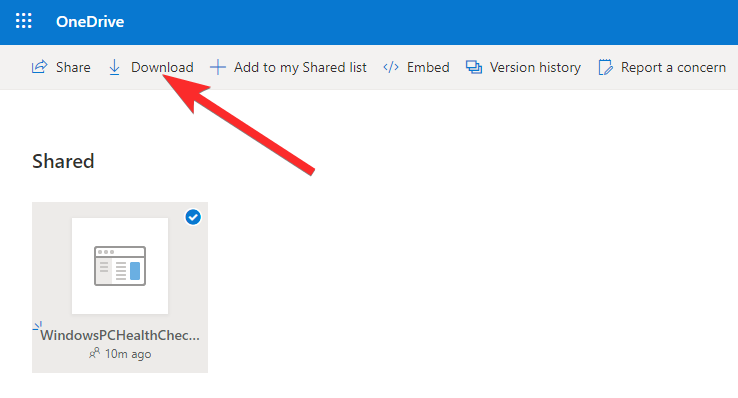
Dvojitým kliknutím na stiahnutý súbor spustíte aplikáciu PC Health Check na vašom PC.
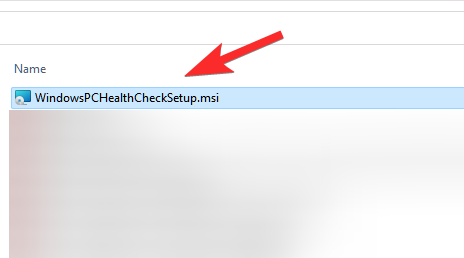
Kliknite na tlačidlo „Skontrolovať teraz“.
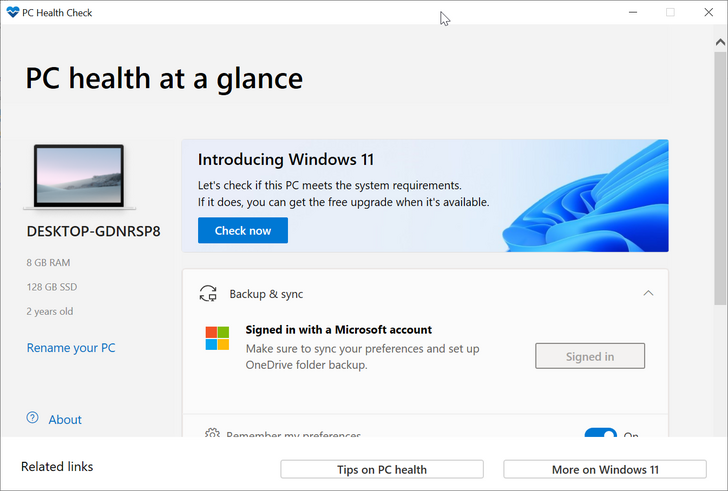
Ak je váš počítač kompatibilný so systémom Windows 11, zobrazí sa táto obrazovka:
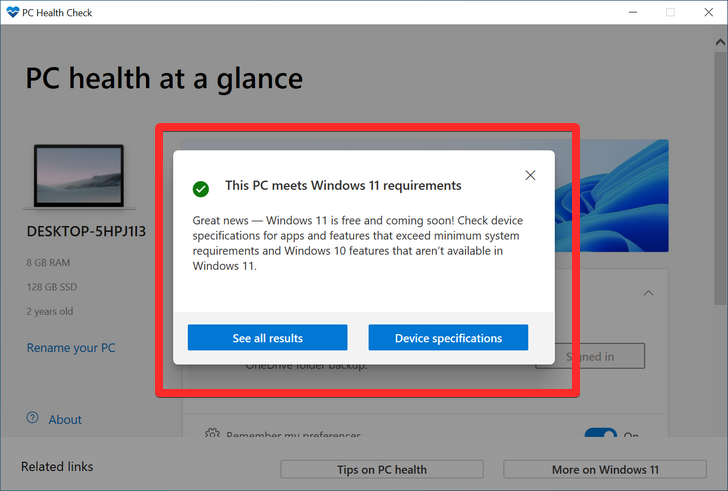
Ak však váš počítač NIE JE kompatibilný so systémom Windows 11, zobrazí sa táto obrazovka:
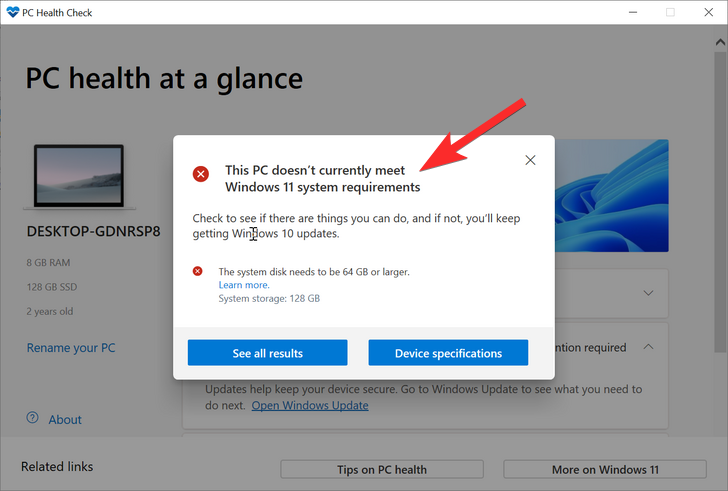
Oprava #2: Vyberte Windows UEFI v systéme BIOS
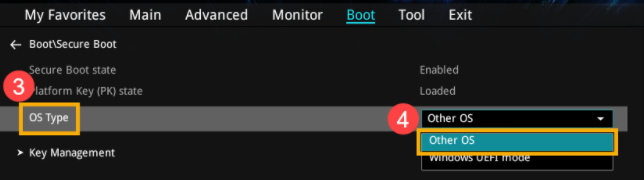
Obrazový kredit: Jens (Twitter)
Máte základnú dosku Gigabyte? Potom pravdepodobne budete musieť vybrať „Windows UEFI“ v hodnote „OS Type“ v ponuke systému BIOS. Zvyčajne bude táto hodnota nastavená na „Iný operačný systém“, pretože staršie verzie systému BIOS nedokážu správne rozpoznať Windows 11. Keď v ponuke BIOS vyberiete Windows UEFI, Valorant by mal byť vo vašom systéme opäť spustený ako zvyčajne. Aj keď nemáte základnú dosku Gigabyte, odporúčame vám prejsť do systému BIOS a uistiť sa, že váš systém používa moderné rozhranie UEFI.
Oprava č. 3: Obnovte kľúče bezpečného spustenia v systéme BIOS
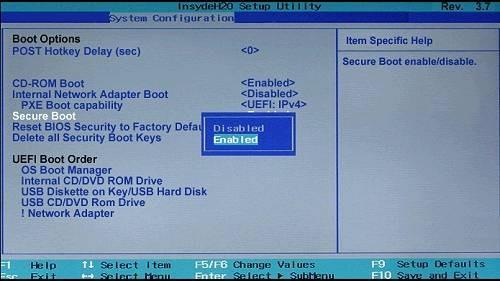
Toto je ďalšia známa oprava, ktorá zrejme rieši problémy s väčšinou systémov. Kľúče Secure Boot pomáhajú definovať a overovať podpisy pre rôzne zariadenia a softvérové komponenty vo vašich systémoch. Tieto klávesy je možné jednoducho resetovať z BIOSu a začať znova. Zdá sa, že staré kľúče Windows 10 Secure Boot sú príčinou chyby VAN 1067 na niektorých systémoch, preto by ste ich mali okamžite obnoviť v ponuke systému BIOS. Ak ste novým používateľom, ktorý nepozná systém BIOS, odporúčame vám postupovať opatrne a nevykonávať žiadne neúmyselné zmeny v systéme BIOS.
Oprava č. 4: Zakázať CSM
Ak má vaša základná doska funkciu CSM, odporúčame vám ju v systéme zakázať. Je pravdepodobné, že ste to už urobili pri inštalácii systému Windows 11, ale na niektorých základných doskách sa táto zmena môže vrátiť späť pri vykonávaní veľkých aktualizácií operačného systému. Mali by ste najskôr vypnúť CSM v ponuke BIOS, aby sa Valorant opäť spustil a spustil vo vašom systéme. Na deaktiváciu CSM vo vašom systéme môžete použiť našu komplexnú príručku .
Prečítajte si: Ako zakázať CSM na inštaláciu systému Windows 11
Oprava č. 5: Obnovte nastavenia systému BIOS/UEFI
Ak sa váš problém do tohto bodu nevyriešil, odporúčame vám resetovať systém BIOS a začať od začiatku. Mnoho používateľov uviedlo, že zmeny zabezpečeného spustenia, TPM alebo UEFI sa neuložili do systému BIOS kvôli podivnej chybe, ktorú možno našťastie vyriešiť resetom systému BIOS. Resetovanie systému BIOS je úplne bezpečné a počas tohto procesu neprídete o žiadne údaje.
Ako obnoviť nastavenia systému BIOS
Na rôznych počítačoch sa používateľské rozhranie na obnovenie nastavení systému BIOS bude líšiť. Nižšie používame príklad počítačov Asus, po jednom pre režim UEFI a starší režim. Nielen používateľské rozhranie systému BIOS/UEFI, ale aj spôsob zavádzania systému BIOS/UEFI sa bude líšiť.
Najprv prejdite na obrazovku BIOS/UEFI stlačením správneho klávesu pri reštartovaní zariadenia. Zvyčajne by mal fungovať ktorýkoľvek z týchto kláves: F2, Esc, Del, F12. Vyhľadajte na webovej stránke výrobcu základnej dosky, ktorý kľúč funguje pre váš počítač. A samozrejme, Google je váš najlepší priateľ.
Na obrazovke BIOS/UEFI nájdite možnosť resetovania nastavení BIOS/UEFI.
Pre Asus PC s UEFI stačí stlačiť kláves F9 na obrazovke UEFI.
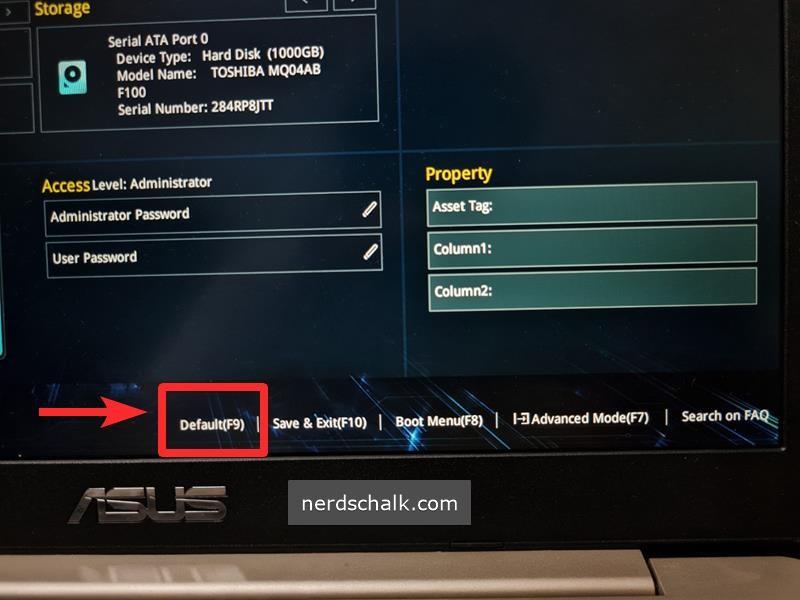
To isté platí pre pokročilý režim obrazovky UEFI pre počítače Asus. Stlačením klávesu F9 pre možnosť „Optimalizované predvolené nastavenia“ obnovíte predvolené nastavenia systému BIOS/UEFI.
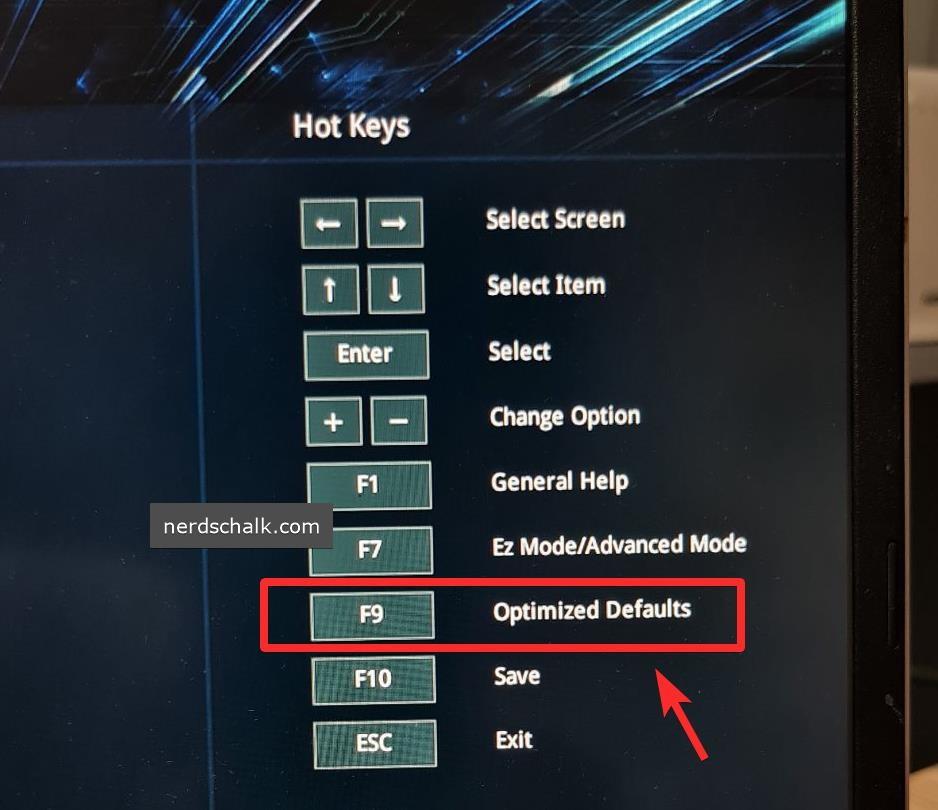
Čo robiť po resetovaní systému BIOS?
Po resetovaní systému BIOS jednoducho spustite systém Windows, chvíľu počkajte a potom reštartujte späť do ponuky systému BIOS.
Teraz musíte vykonať nasledujúce zmeny, uložiť ich a spustiť systém Windows.
Teraz uložte všetky zmeny, reštartujte systém a spustite ho späť do ponuky BIOS. Tu konečne povoľte Secure Boot pre váš systém a uložte svoje zmeny. Po spustení systému Windows 11 skúste teraz hrať Valorant a vo vašom systéme by sa už nemala zobrazovať chyba VAN 1067.
Oprava č. 6: Zatvorte Discord
Zdá sa, že Discord je ďalším vinníkom, ktorý spôsobuje problémy niektorým používateľom. Ak ste niekto, kto používa Discord pri hraní Valorant, potom je pravdepodobné, že vinníkom je, ak sa váš problém doteraz nevyriešil. Odporúčame vám zavrieť všetky inštancie Discordu, vypnúť automatické spustenie pre Discord a potom reštartovať váš systém. Ak Discord spôsobil chybu VAN 1067 vo vašom systéme, teraz by to malo byť opravené.
Ak chcete úplne zatvoriť aplikáciu Discord, najprv kliknite na šípku nahor pre „Zobraziť skryté ikony“ na pravej strane panela úloh.

Teraz kliknite pravým tlačidlom myši na ikonu Discord a vyberte možnosť Ukončiť Discord .
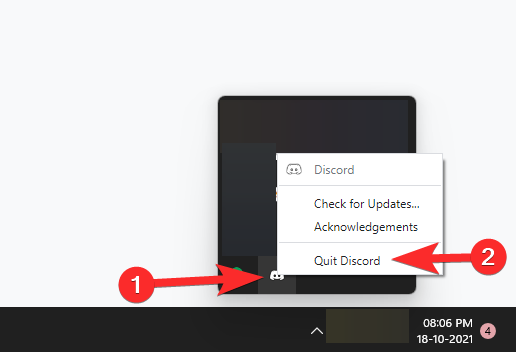
Oprava č. 7: Nainštalujte najnovšie aktualizácie systému Windows
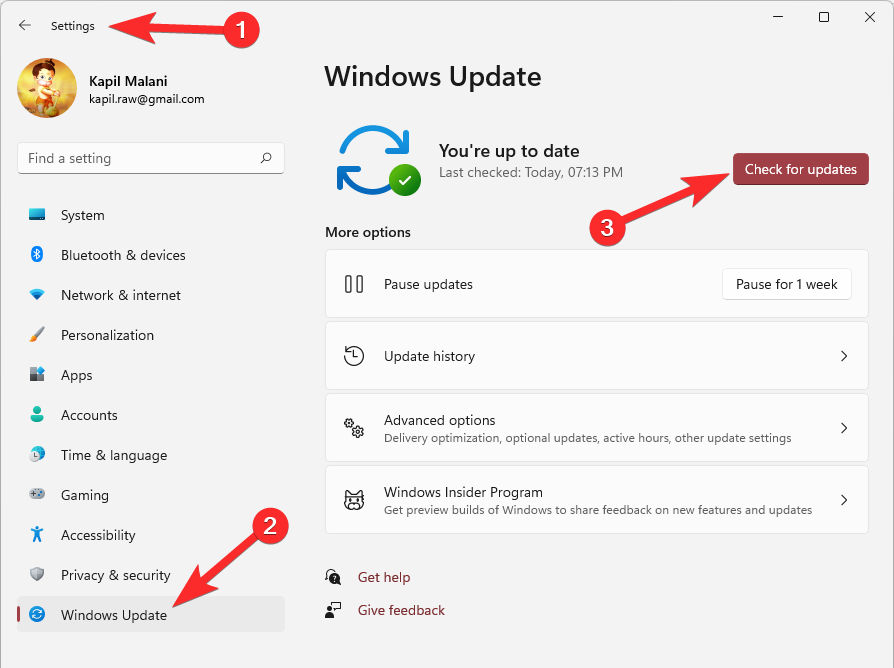
Niekoľkým používateľom sa podarilo odstrániť chyby systému Windows pomocou nedávnych aktualizácií systému Windows, ktoré zrejme opravili chybu VAN 1067. Ak stále čelíte tejto chybe a nemôžete hrať hru, aktualizácia systému Windows stojí za pokus. Jednoducho prejdite do časti Nastavenia > Windows Update > Vyhľadať aktualizácie a stiahnite a nainštalujte všetky dostupné aktualizácie systému Windows pre váš systém.
Dúfame, že sa vám podarilo zbaviť sa chyby VAN 1067 pomocou vyššie uvedených opráv. Ak máte nejaké návrhy, neváhajte ich zanechať v sekcii komentárov nižšie.
Súvisiace:
services.msc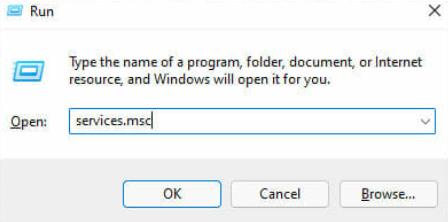
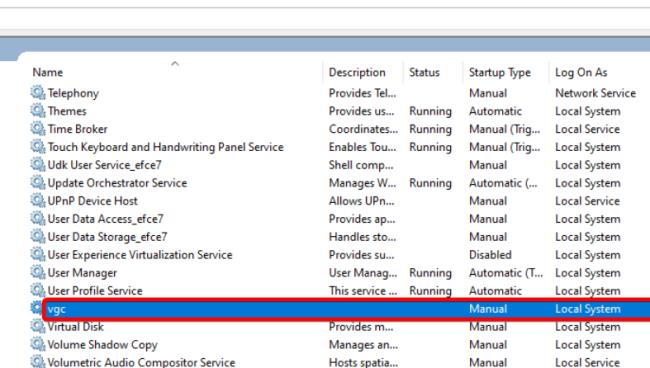
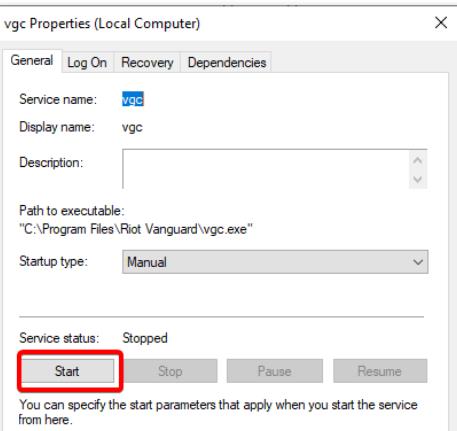
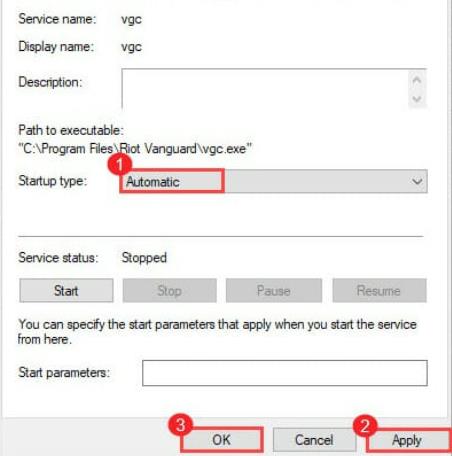
Teraz skontrolujte, či je chyba VAN 1067 v systéme Windows 11 opravená.
Prečítajte si, ako odstrániť hudbu a videá z tabletov Amazon Fire a Fire HD, aby ste získali viac miesta, upratali a zvýšili výkon.
Tí, ktorí pracujú so systémom Windows, vedia, že Ovládací panel je spoľahlivým nástrojom. Objavte 9 spôsobov, ako ho otvoriť v systéme Windows 11.
Objavte, ako zdieľať súbory v systéme Windows 11 pomocou jednoduchého sprievodcu, ktorý pokrýva zdieľanie cez Windows Explorer, e-mail a ďalšie metódy.
Ovládače zariadení pomáhajú opraviť chyby, vytvárať a zlepšovať kompatibilitu periférnych zariadení. Zistite, ako **aktualizovať ovládače** v systéme Windows 11 a prečo je to dôležité.
Vytvorte a pridajte nový používateľský účet v systéme Windows 11, či už lokálne či online. Naučte sa, ako spravovať používateľské kontá s naším kompletným sprievodcom.
Zbavte sa zbytočného odpadu a organizujte svoje súbory pomocou najlepších aplikácií na vyhľadávanie duplicitných súborov pre Windows 11.
Naučte sa, ako prispôsobiť farbu panela úloh v systéme Windows 11 a vytvorte si unikátny vzhľad pomocou našich detailných návodov a tipov.
Register Windows je pamäťová banka vášho počítača, kde sú uložené kľúčové informácie o systéme. Naučte sa, ako bezpečne vyčistiť register a zrýchliť výkon systému.
Odkazy Zoom na stretnutie sa používajú na pozvanie účastníkov. Zistite, ako vytvoriť a zdieľať tieto odkazy efektívne.
Snímky obrazovky v systéme Windows 11: Naučte sa, ako používať kláves PrtSc, aplikáciu Snip & Sketch, a ďalšie metódy pre efektívne zachytenie obrazovky.
Windows 11 má veľa kontroverzií okolo podpory pre určité procesory, pretože operačný systém unikol v júli. Oficiálna verzia OS bola teraz uvoľnená pre verejnosť s mnohými zmenami ...
Zistite, ako povoliť modul TPM 2.0 a bezpečné spustenie v systéme BIOS pre Windows 11, aby ste zabezpečili svoj počítač a splnili systémové požiadavky.
Zistite, ako efektívne zmeniť veľkosť panela úloh v systéme Windows 11 pomocou jednoduchých metód, skúste prispôsobenie podľa vašich potrieb.
Kompletný sprievodca prihlásením sa ako správca v systéme Windows 11 a Windows 10. Naučte sa, ako spravovať prístupové povolenia a vytvárať nové účty správcu.
Ako spustiť staré hry v systéme Windows 11 pomocou rôznych metód.
Windows 11 bol uvoľnený pre verejnosť a spoločnosť Microsoft vydala nového prispôsobeného asistenta, ktorý vám pomôže dostať sa na palubu. Windows 11 prináša množstvo zmien vrátane možnosti inštalovať...
Microsoft Teams vám ponúka možnosť spravovať a spolupracovať s viacerými tímami súčasne z pohodlia vašej pohovky. To vám umožní ľahko zvládnuť veľké projekty na diaľku, pričom…
Microsoft Teams je jedným zo široko používaných nástrojov na spoluprácu s viac ako 20 miliónmi aktívnych používateľov denne. Služba ponúka funkcie ako okamžité správy, video a audio konferencie, file-sh…
V prípade, že služba Windows Search využíva mimoriadne vysoké zdroje procesora alebo disku, môžete v systéme Windows 11 použiť nasledujúce metódy riešenia problémov. Metódy na vyriešenie problému zahŕňajú jednoduchšie metódy ...
Nová aplikácia Fotky pre Windows 11 bola z väčšej časti veľmi vítaným doplnkom. Dodáva sa s prepracovaným používateľským rozhraním, novým editorom videa s obrovskou knižnicou efektov, novým používateľským rozhraním na import a integráciou…
Existuje mnoho dôvodov, prečo sa váš notebook nemôže pripojiť k sieti Wi-Fi, a preto existuje mnoho spôsobov, ako túto chybu opraviť. Ak sa váš notebook nemôže pripojiť k sieti Wi-Fi, môžete vyskúšať nasledujúce spôsoby, ako tento problém vyriešiť.
Po vytvorení bootovacieho USB zariadenia na inštaláciu systému Windows by používatelia mali skontrolovať výkon bootovacieho USB zariadenia, aby zistili, či bolo vytvorené úspešne alebo nie.
Niekoľko bezplatných nástrojov dokáže predpovedať poruchy disku skôr, ako k nim dôjde, čo vám poskytne čas na zálohovanie údajov a včasnú výmenu disku.
Pomocou správnych nástrojov môžete skenovať systém a odstrániť spyware, adware a iné škodlivé programy, ktoré sa môžu vo vašom systéme ukrývať.
Keď sa počítač, mobilné zariadenie alebo tlačiareň pokúša pripojiť k počítaču so systémom Microsoft Windows cez sieť, môže sa zobraziť chybové hlásenie „Sieťová cesta sa nenašla – chyba 0x80070035“.
Modrá obrazovka smrti (BSOD) je bežná a nie nová chyba systému Windows, ktorá sa vyskytuje, keď sa v počítači vyskytne nejaká závažná systémová chyba.
Namiesto vykonávania manuálnych operácií a operácií s priamym prístupom v systéme Windows ich môžeme nahradiť dostupnými príkazmi CMD pre rýchlejší prístup.
Po nespočetných hodinách používania svojho notebooku a stolového reproduktora na vysokej škole mnohí ľudia zistia, že niekoľko šikovných vylepšení môže premeniť ich stiesnený internátny priestor na dokonalé streamovacie centrum bez toho, aby museli minúť veľa peňazí.
Z Windowsu 11 bude Internet Explorer odstránený. V tomto článku vám WebTech360 ukáže, ako používať Internet Explorer v systéme Windows 11.
Touchpad notebooku neslúži len na ukazovanie, klikanie a približovanie. Obdĺžnikový povrch podporuje aj gestá, ktoré umožňujú prepínať medzi aplikáciami, ovládať prehrávanie médií, spravovať súbory a dokonca aj zobrazovať upozornenia.






![Ako vyčistiť register v systéme Windows 11 [4 spôsoby] Ako vyčistiť register v systéme Windows 11 [4 spôsoby]](https://blog.webtech360.com/resources8/images31/image-9744-0105182733836.png)





















